Excel INDIRECT-functie
De Microsoft Excel INDIRECT-functie converteert een tekststring naar een geldige verwijzing.

Syntaxis
=INDIRECT (ref_tekst, [a1])
Argumenten
Ref_tekst (het verplichte argument): Dit is de verwijzing naar een cel die een van de volgende bevat:
- Een verwijzing in A1-stijl.
- Een verwijzing in R1C1-stijl.
- Een benoemd bereik dat als verwijzing is gedefinieerd.
- Een verwijzing naar een cel in de vorm van een tekststring.
[a1] (het optionele argument): Dit is een logische waarde om de stijl van ref_tekst toe te wijzen.
- Als a1 waar is of wordt weggelaten, wordt ref_tekst geïnterpreteerd als een verwijzing in A1-stijl.
- Als a1 ONWAAR is, wordt ref_tekst geïnterpreteerd als een verwijzing in R1C1-stijl.
Retourwaarde
De INDIRECT-functie retourneert een geldige verwijzing zoals gespecificeerd door een tekststring.
Functienotities:
De INDIRECT-functie retourneert de foutwaarde #VERW! wanneer:
- De ref_tekst verwijst naar een ander werkboek dat niet open is;
- De ref_tekst verwijst naar een celbereik buiten de rijlimiet van 1.048.576 of de kolomlimiet van 16.384 (XED).
Voorbeelden
De onderstaande voorbeelden illustreren het algemene gebruik van de INDIRECT-functie in Excel.
Voorbeeld 1: INDIRECT celverwijzing
Zoals in de onderstaande schermafbeelding te zien is, heeft de INDIRECT-functie =INDIRECT(B2) de tekststring in B2 omgezet in een geldige celverwijzing en vervolgens de waarde van deze celverwijzing (D2) geretourneerd als het uiteindelijke resultaat.

Opmerkingen:
- Als de ref_tekst tussen dubbele aanhalingstekens staat, zoals =INDIRECT("B2"), wordt de waarde in B2 direct opgehaald.
- U kunt ook een tekststring en een celverwijzing combineren binnen de INDIRECT-functie zoals in de onderstaande schermafbeelding te zien is.
Hier concateneert de INDIRECT-functie de ref_tekst (bijvoorbeeld D) en de waarde in B2 (bijvoorbeeld 2) tot een geldige celverwijzing D2 en retourneert de waarde in D2 als resultaat.
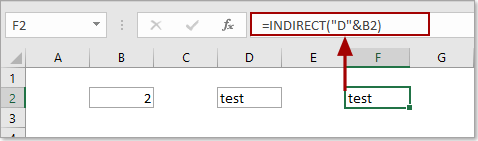
Voorbeeld 2: INDIRECT met benoemd bereik
De INDIRECT-functie kan ook rechtstreeks verwijzen naar benoemde bereiken. Zoals in de onderstaande schermafbeelding te zien is, is er een tabel met verschillende benoemde bereiken, en nu moet u waarden in een bepaald benoemd bereik (bijvoorbeeld Ma) optellen met de combinatie van de SOM- en INDIRECT-functies. Voer de volgende stappen uit.
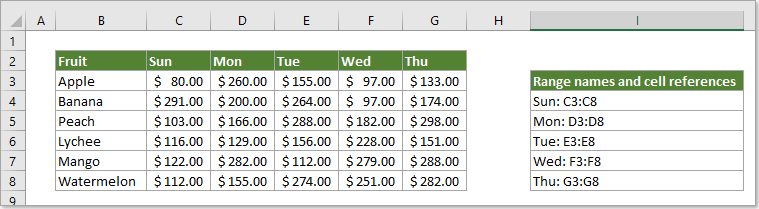
Voer de naam van het bereik in een cel in, hier voer ik Ma in cel C12 in. Selecteer een lege cel, kopieer de onderstaande formule erin en druk op de Enter-toets.
=SOM(INDIRECT(C12))
Nu hebt u alle waarden in het gespecificeerde benoemde bereik (Ma) opgeteld.
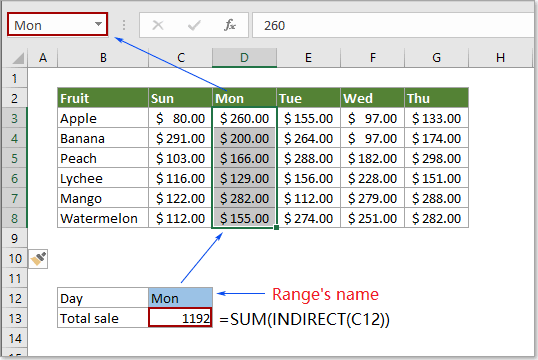
Meer voorbeelden
De Beste Office Productiviteitstools
Kutools voor Excel - Helpt U Om Uit Te Blinken Tussen de Menigte
Kutools voor Excel Beschikt Over Meer Dan 300 Functies, Waardoor Wat U Nodig Hebt Maar Een Klik Verwijderd Is...
Office Tab - Schakel Tabbladgestuurd Lezen en Bewerken in Microsoft Office (inclusief Excel)
- Eén seconde om te schakelen tussen tientallen open documenten!
- Verminder honderden muisklikken voor u elke dag, zeg vaarwel tegen muisarm.
- Verhoogt uw productiviteit met 50% bij het bekijken en bewerken van meerdere documenten.
- Brengt Efficiënte Tabs naar Office (inclusief Excel), Net Als Chrome, Edge en Firefox.